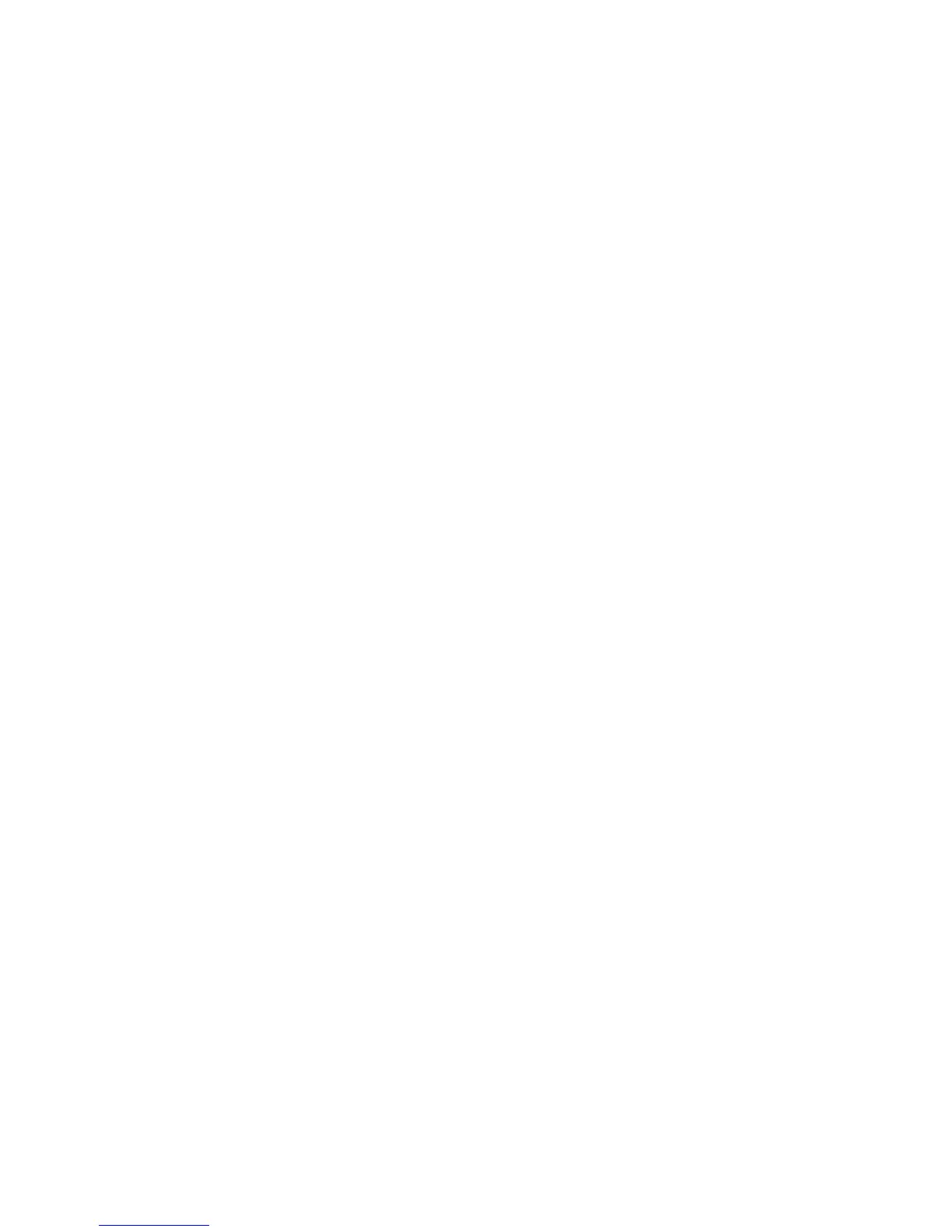Durante la instalación, se añade un acceso directo a la siguiente carpeta del menú
Inicio para los sistemas ThinkServer:
v Para EasyUpdate:
Menú Inicio\Programas\ThinkServer
v Para Update Retriever:
Menú Inicio\Programas\ThinkVantage
Las preferencias se almacenan como valores en las siguientes claves de registro de
Windows:
v Para EasyUpdate:
HKLM\Software\Lenovo\EasyUpdate
v Para Update Retriever:
HKLM\Software\Lenovo\Update Retriever
La carpeta predeterminada donde se instalan los archivos de aplicación es la
siguiente:
v Para EasyUpdate:
%PROGRAMFILES%\Lenovo\EasyUpdate
v Para Update Retriever:
%PROGRAMFILES%\Lenovo\Update Retriever
Procedimientos de instalación estándar de EasyUpdate y
parámetros de línea de mandatos
EasyUpdate y Update Retriever usan ambos los mismos parámetros de línea de
mandatos para instalar las aplicaciones. El ejemplo siguiente inicia una instalación
de línea de mandatos no silenciosa para EasyUpdate y Update Retriever:
c:\>[nombre de archivo de instalación de EasyUpdate].exe
Para realizar una extracción desde línea de mandatos silenciosa seguida de una
instalación, debe utilizar el parámetro -s. La extracción utiliza la carpeta Temp de
Windows como la predeterminada.
c:\>[nombre de archivo de instalación de EasyUpdate].exe -s
Para realizar una extracción silenciosa en una carpeta específica seguida de una
instalación, debe realizar las siguientes acciones.
c:\>[nombre de archivo de instalación de EasyUpdate].exe -s -fc:\tvt\tseut
El parámetro f en -f hace que los archivos se extraigan en la carpeta c:\tvt\tseut.
10 Solución EasyUpdate Guía de despliegue